Cómo volver a publicar un video o una imagen en Instagram
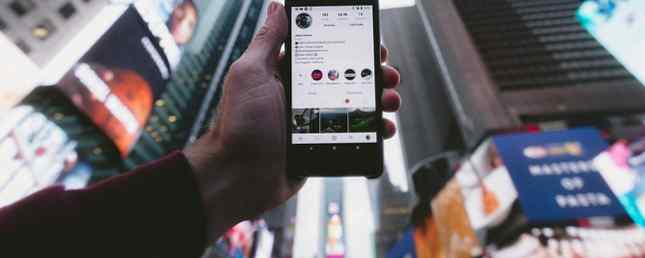
Si bien la mayoría de los usuarios de Instagram tienden a publicar contenido original, hay muchas cuentas que muestran el trabajo de otras personas. Hay varias formas de volver a publicar fotos o videos en su feed de Instagram o Historias de Instagram. Una aplicación de terceros también puede hacer un rápido trabajo de volver a publicar imágenes directamente en su feed.
Vuelva a publicar en su feed con una aplicación
Hay muchas aplicaciones de iOS y Android para volver a publicar fotos y videos en Instagram, y en su mayor parte, ofrecen una experiencia similar..
La mayoría de las aplicaciones disponibles son gratuitas, pero a menudo tendrán funciones adicionales limitadas a las actualizaciones de pago. (La aplicación Regrammer de iOS es una de las pocas opciones disponibles que es completamente gratuita, sin ningún compromiso).
Repost para Instagram
Repost for Instagram es una opción popular disponible para usuarios de Android e iOS, y todas las funciones clave de la aplicación están disponibles de forma gratuita.
Así es como funciona:
- Use la aplicación de Instagram para encontrar la imagen o el video que desea volver a publicar. Toque los tres puntos grises en la esquina superior derecha de la publicación y toque Copiar link
- Deberías recibir una notificación por teléfono. Toque la notificación Obtener enlace copiado para abrir la imagen en la aplicación Repost for Instagram.
- Puede elegir dónde aparecerá una marca de agua sutil con el nombre del usuario de Instagram y elegir entre un tema claro u oscuro. (Para eliminar la marca de agua por completo, deberá pagar una actualización de $ 4.99).
- Grifo Volver a publicary la leyenda se copiará automáticamente a su portapapeles. (Si está reenviando un video, es posible que tenga que esperar uno o dos minutos para que se complete este paso).
- En la ventana emergente que se abre, toque Abrir en Instagram.
- Siga los pasos habituales de publicación de la imagen: recortar, agregar filtro, toque y mantenga presionado para pegar el título y toque Compartir.
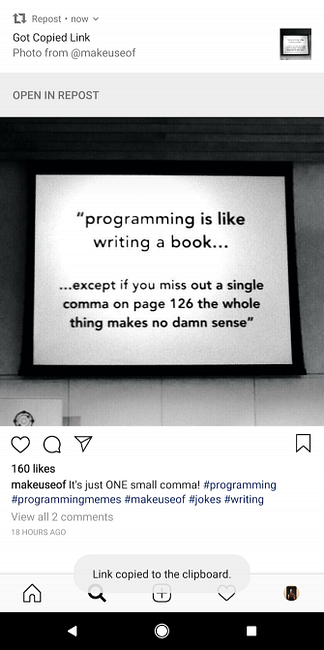
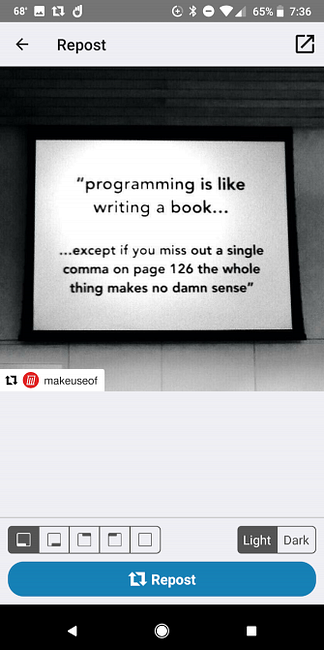
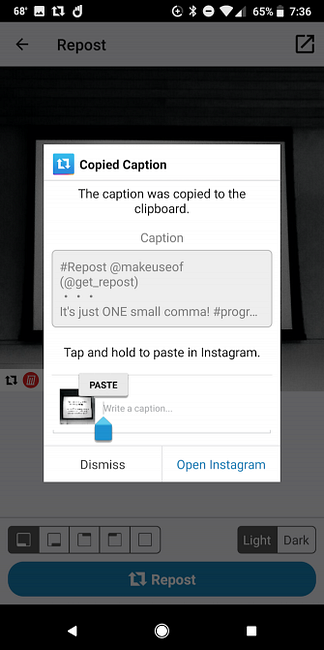
El comienzo de la leyenda incluirá: #Repostar @nombredeusuario (@get_repost) pero puede eliminar esto antes de publicar si desea.
Si tiene varias cuentas de Instagram, asegúrese de buscar y seleccionar la imagen con la cuenta de Instagram desde la que desea publicar. De esta manera, cuando se vuelva a abrir Instagram, iniciará sesión en la cuenta correcta..
Descargar: Repost for Instagram para iOS | Android (Gratis)
Volver a publicar fotos utilizando capturas de pantalla

Si prefieres no utilizar una aplicación de terceros, una forma sencilla de compartir una foto en Instagram es hacer una captura de pantalla en tu teléfono y subirla a Instagram. Dicho esto, asegúrate de agregar el nombre del usuario original de Instagram a tu título para que puedas acreditarlo adecuadamente.
Tomar la captura de pantalla
Cómo tomar una captura de pantalla dependerá de qué tipo de teléfono tengas. Tomando capturas de pantalla en Android 5 Formas de tomar capturas de pantalla en Android 5 Maneras de tomar capturas de pantalla en Android ¿Se pregunta cómo tomar capturas de pantalla en Android? Te mostramos varios métodos para capturar lo que está en tu pantalla. Leer más difiere según el fabricante, pero el método más común es mantener presionada la tecla Lado y Bajar volumen botones. Los usuarios de Samsung pueden tomar una captura de pantalla manteniendo presionada la tecla Poder y Casa botones.
Si su iPhone tiene un botón de inicio físico, puede tomar una captura de pantalla presionando Casa y Estela del sueño botones juntos. Para tomar una captura de pantalla en un iPhone X La nueva forma de tomar capturas de pantalla en el iPhone X La nueva forma de tomar capturas de pantalla en el iPhone X El iPhone X no tiene botón de Inicio, lo que significa que el acceso directo tradicional para tomar una captura de pantalla ya no funcionará. Aquí le indicamos cómo tomar una captura de pantalla en su iPhone X ahora. Leer más, querrás presionar el Lado y Sube el volumen botones.
Prepare su captura de pantalla y subtítulos
No es necesario recortar su captura de pantalla antes de publicarla, ya que puede simplemente desplazarse y hacer zoom para mostrar solo la parte de la imagen capturada en pantalla que está volviendo a publicar..
En el título, asegúrese de agregar el nombre de usuario del fotógrafo original para que pueda informarles que está compartiendo su trabajo. Puedes etiquetar al usuario tocando Etiquetar gente al agregar un título.
Si desea copiar su título original, probablemente será más fácil hacerlo utilizando la interfaz web de Instagram..
También puede usar un pequeño truco para publicar imágenes en Instagram usando Chrome Use este truco para publicar en Instagram Con Chrome Use este truco para publicar en Instagram con Chrome Los usuarios de Chrome pueden aprovechar este pequeño truco que le permite publicar en Instagram sin una dispositivo móvil. Lee más si estás guardando las imágenes de Instagram o las capturas de pantalla en tu computadora en lugar de tu teléfono.
Repostar videos descargados
Si desea volver a publicar un video, también puede descargarlo de Instagram primero. Hay varias maneras de descargar un video de Instagram 7 maneras de descargar videos de Instagram 7 maneras de descargar videos de Instagram Hay varias formas de descargar videos de Instagram, y en este artículo detallamos algunos de los mejores descargadores de videos de Instagram. Lea más a su teléfono o computadora:
- Puedes crear una regla usando IFTTT y descargar automáticamente cualquier video de Instagram que te haya gustado.
- Descargue el video a su teléfono usando la aplicación Android QuickSave para Instagram o la aplicación iOS Repost para Instagram Photo Video (que también tienen funciones de reenvío incorporadas)
- O descarga el video usando un sitio web como Dredown. Este sitio funciona en navegadores de escritorio y móviles. Si lo descarga en su escritorio, tendrá que transferir el archivo de video a su teléfono.
Una vez que tenga el video en su teléfono, puede publicarlo en Instagram como lo haría con cualquier otro video, usando las mismas pautas anteriores para los subtítulos y el etiquetado..
Repost a tus historias
Si desea volver a publicar una imagen o un video en sus Historias de Instagram, Instagram ha incorporado esta función en la aplicación. Una vez que encuentre la publicación que desea agregar a sus Historias, haga lo siguiente:
- Toque en el Enviar botón directamente debajo de la imagen.
- En la parte superior de la lista, toque Añadir publicación a su historia.
- La imagen se abrirá en la interfaz de Historias de Instagram con el identificador del usuario de Instagram incluido debajo de la foto. Puedes agregar pegatinas, texto y más. Por ejemplo, podría usar la función de texto para etiquetar al usuario de Instagram de modo que se le notifique que agregó su imagen a sus historias..
- Toque en el + botón para publicar tu historia.
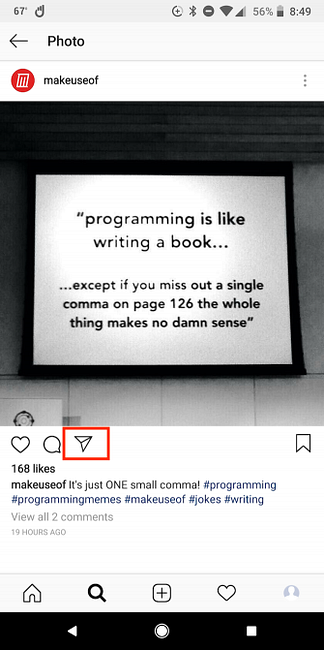
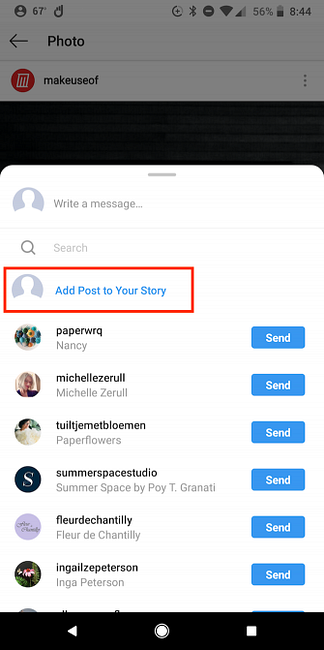
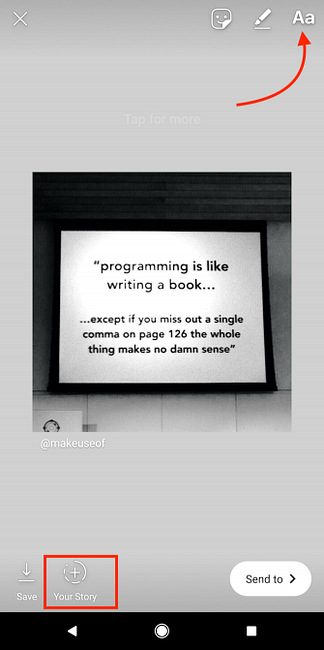
Los videos que se reenvían a tus Historias no se reproducirán hasta que tus seguidores toquen y abran la publicación original.
También vale la pena señalar que, si bien esta función puede estar disponible para todos, si un usuario de Instagram tiene la opción desactivada, no podrá compartir sus imágenes con sus Historias..
Para comprobar si tiene la función habilitada, vaya a Ajustes > Compartiendo historias > Permitir compartir el feed, y asegúrese de que la característica está activada.
No te olvides de los derechos de autor!
Hay algunas cosas que se deben tener en cuenta al volver a publicar el contenido de otras personas. No a todos les gusta que se vuelva a publicar su contenido en Instagram, así que prepárese para que alguien pueda comunicarse con usted y pedirle que elimine su imagen..
Y cuando vuelvas a publicar el contenido de otra persona, asegúrate de dar crédito siempre a quien le corresponda incluir su nombre de usuario en el título. De esta manera, sus seguidores pueden acceder a su feed y ver más de su trabajo, y también se les notificará que publicaron su foto o video..
Si estás buscando más formas de animar tu feed de Instagram, no te olvides de estas aplicaciones de Instagram, todos deberían estar usando 5 Aplicaciones de Instagram adicionales que todos deberían estar usando 5 Aplicaciones de Instagram adicionales que todos deberían estar utilizando. Aplicaciones por ahí, y son buenas. Lee mas .
Explorar más sobre: Instagram.


